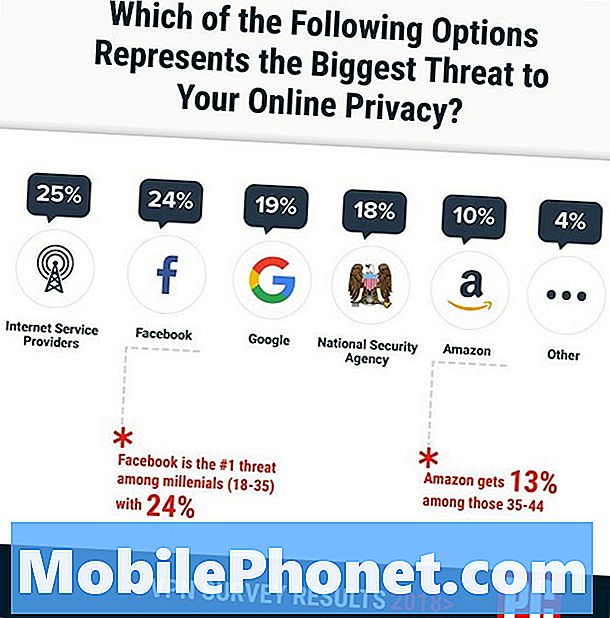Beberapa pengguna # GalaxyS9 telah melaporkan bahwa asisten Bixby menjadi bermasalah sehingga posting ini adalah tanggapannya. Meskipun masalah ini tidak dibagikan oleh mayoritas pengguna S9 di seluruh dunia, kami tahu bahwa beberapa pengguna telah menghubungi kami untuk meminta bantuan setelah Bixby mulai mogok tanpa alasan yang jelas dan menjadi tidak responsif. Jika Anda kebetulan mengalami masalah terkait Bixby saat ini, pastikan untuk menyelesaikan membaca posting ini.
Lakukan soft reset
Banyak bug minor diperbaiki hanya dengan memulai ulang perangkat sehingga Anda ingin memastikan bahwa ini adalah hal pertama yang Anda lakukan dalam kasus ini. Bixby, sama seperti aplikasi atau layanan lain, dapat mengalami pelambatan atau masalah yang terputus-putus. Dalam kasus lain, itu bisa berhenti bekerja sama sekali. Hal baiknya adalah, masalahnya terkadang dapat diperbaiki dengan mudah dan salah satu cara untuk melakukannya adalah dengan memulai ulang perangkat. Dalam kasus Anda, Anda tidak hanya ingin melakukan restart sederhana, tetapi juga melakukan soft reset, yang setara virtual dengan melepas baterai secara fisik.
Untuk memaksa restart S9 Anda:
- Tekan dan tahan tombol volume turun dan jangan lepaskan.
- Kemudian, tekan dan tahan tombol daya sambil menahan tombol volume.
- Tahan kedua tombol selama 10 detik atau lebih.
Melakukan langkah-langkah di atas disebut juga sebagai soft reset. Ini memiliki efek yang mirip dengan saat Anda melepas baterai secara fisik sehingga harus membersihkan memori dan sistem operasi.
Jika S9 Anda masih tidak berputar otomatis setelah itu, lanjutkan dan lakukan saran kami di bawah.
Periksa aplikasi jahat
Di Android, hampir semua aplikasi tidak dapat bekerja sendiri dan sebagian besar bergantung pada aplikasi dan layanan lain untuk melakukan tugas. Meskipun ini adalah penyiapan yang telah terbukti selama bertahun-tahun sekarang, ini juga dapat menjadi masalah jika aplikasi lain tiba-tiba menjadi tidak kompatibel setelah pembaruan sistem, atau jika kode yang buruk ditambahkan ke sistem. Dalam kasus-kasus ini, segala macam masalah dapat terjadi tanpa sebab yang jelas. Jika Anda menginstal aplikasi sebelum menyadari masalah Bixby, kemungkinan besar itu adalah alasannya. Aplikasi lain mungkin menjadi bermasalah setelah pembaruan untuk mereka diinstal. Dalam salah satu kasus ini, ada baiknya jika Anda dapat memeriksanya dengan memulai ulang perangkat ke mode aman.
Mode aman adalah lingkungan perangkat lunak berbeda yang memblokir aplikasi yang diunduh agar tidak berjalan. Saat mode ini aktif, hanya aplikasi yang disertakan dengan paket perangkat lunak asli yang akan dimuat. Jadi, jika salah satu aplikasi adalah alasan mengapa Bixby tidak berfungsi atau mogok, masalah seperti itu tidak akan terjadi saat mode aman diaktifkan.
Untuk memulai kembali S9 Anda ke mode aman:
- Matikan perangkat.
- Tekan dan tahan tombol Daya melewati layar nama model.
- Saat "SAMSUNG" muncul di layar, lepaskan tombol Daya.
- Segera setelah melepaskan tombol Daya, tekan dan tahan tombol Volume turun.
- Terus tahan tombol Volume turun hingga perangkat selesai memulai ulang.
- Mode aman akan ditampilkan di sudut kiri bawah layar.
- Lepaskan tombol Volume turun saat Anda melihat Safe Mode.
- Periksa masalahnya.
Jika firasat kami benar bahwa aplikasi pihak ketiga berada di balik masalah ini, langkah selanjutnya bagi Anda adalah mengidentifikasi apa aplikasi itu. Ini lebih mudah diucapkan daripada dilakukan karena ini bisa berarti menghabiskan waktu dan tenaga yang lama, terutama jika Anda memiliki banyak aplikasi untuk dikerjakan. Sayangnya, tidak ada jalan keluar yang mudah dari langkah ini sehingga Anda tidak memiliki banyak pilihan sama sekali. Pada dasarnya, yang perlu Anda lakukan adalah:
- uninstall,
- restart telepon kembali ke mode normal,
- periksa masalahnya
- ulangi langkah 1-3 jika masalah terus berlanjut.
Segarkan partisi cache
Android menggunakan beberapa partisi agar dapat bekerja secara efisien. Salah satu partisi ini adalah partisi cache, yang menyimpan cache sistem. Cache ini digunakan oleh Android untuk memuat aplikasi dengan cepat tetapi terkadang dapat rusak setelah pembaruan, pemasangan aplikasi, atau oleh variabel lain yang tidak dikenal. Untuk memeriksa apakah Anda mengalami masalah cache, Anda ingin menghapus partisi cache dengan melakukan langkah-langkah ini:
- Matikan perangkat.
- Tekan dan tahan tombol Volume Naik dan tombol Bixby, lalu tekan dan tahan tombol Daya.
- Saat logo Android ditampilkan, lepaskan semua kunci ('Menginstal pembaruan sistem' akan muncul selama sekitar 30 - 60 detik sebelum menampilkan opsi menu pemulihan sistem Android).
- Tekan tombol Volume turun untuk menyorot "wipe cache partition."
- Tekan tombol Daya untuk memilih.
- Tekan tombol Volume turun untuk menyorot "ya" dan tekan tombol Daya untuk memilih.
- Saat partisi wipe cache selesai, “Reboot system now” disorot.
- Tekan tombol Daya untuk memulai ulang perangkat.
Instal pembaruan Android
Beberapa bug hanya dapat diperbaiki setelah menginstal pembaruan. Itu karena beberapa mungkin terkait dengan kode yang buruk, atau terkubur jauh di dalam sistem operasi. Tak perlu dikatakan, sangat penting untuk memasang pembaruan yang mungkin akan Anda terima. Banyak pengguna cenderung menjauh dari pembaruan sistem baru seperti itu adalah wabah (dan itu mungkin karena beberapa alasan yang sehat) tetapi itu benar-benar tidak membantu. Sebagai aturan umum, Anda ingin menerima pembaruan Android apa pun yang tersedia.
Instal pembaruan aplikasi
Untuk mencegah aplikasi menyebabkan bug dari waktu ke waktu, Anda juga ingin selalu memperbaruinya. Secara default, aplikasi Play Store diatur untuk mengunduh dan menginstal pembaruan aplikasi secara otomatis, tetapi jika Anda mengubahnya sebelumnya, pastikan untuk memeriksa pembaruan aplikasi secara manual.
Gunakan Keyboard Samsung
Beberapa pengguna menemukan bahwa masalah Bixby yang kami coba perbaiki di sini terkadang dapat diperbaiki dengan mengubah keyboard default kembali ke Samsung Keyboard. Meskipun kami belum memiliki penjelasan logis untuk yang satu ini, mungkin karena Bixby juga disetel untuk bekerja dengan Keyboard Samsung pada awalnya. Dengan beralih kembali ke Samsung Keyboard sebagai aplikasi papan ketik default, Bixby juga disetel sebagai asisten suara default. Ini tidak seharusnya terjadi, tetapi karena sejumlah pengguna dapat memperbaiki masalah Bixby dengan cara ini, sebaiknya coba saja.
Untuk mengubah keyboard default pada perangkat Anda:
- Buka aplikasi Pengaturan.
- Ketuk Manajemen umum.
- Ketuk Bahasa dan Input.
- Ketuk tab Keyboard default dan pastikan untuk memilih Samsung Keyboard.
- Mulai ulang S9 Anda dan periksa masalahnya.
Jika Anda tidak ingin menggunakan keyboard Samsung tetapi masalahnya muncul kembali saat menggunakan aplikasi keyboard lain, sebaiknya Anda tetap menggunakan keyboard Samsung untuk saat ini. Semoga Samsung akan segera merilis patch untuk bug ini.
Setel ulang pengaturan
Masalah sistem operasi seperti ini terkadang diperbaiki dengan mensimulasikan reset pabrik tanpa benar-benar menghapus data pribadi. Untuk melakukannya, cukup setel ulang setelan perangkat Anda. Begini caranya:
- Buka aplikasi Pengaturan.
- Ketuk Manajemen umum.
- Ketuk Reset.
- Ketuk Atur ulang semua pengaturan.
- Ketuk tombol RESET SETTINGS.
Bersihkan ponsel melalui Reset pabrik
Langkah pemecahan masalah terakhir yang dapat Anda lakukan dalam hal ini adalah mengatur ulang pabrik S9 Anda. Tidak seperti opsi solusi sebelumnya, yang satu ini akan memulihkan perangkat dan mengembalikan semua pengaturan perangkat lunak kembali ke default jadi pastikan untuk mencadangkan data Anda terlebih dahulu.
Untuk mengatur ulang pabrik S9 Anda:
- Cadangkan data di memori internal. Jika Anda telah masuk ke akun Google di perangkat, Anda telah mengaktifkan Anti-pencurian dan membutuhkan kredensial Google Anda untuk menyelesaikan Master reset.
- Dari layar Beranda, geser ke atas di tempat kosong untuk membuka baki Aplikasi.
- Ketuk Pengaturan> Cloud dan akun.
- Ketuk Cadangkan dan pulihkan.
- Jika diinginkan, ketuk Cadangkan data saya untuk memindahkan slider ke ON atau OFF.
- Jika diinginkan, ketuk Pulihkan untuk memindahkan slider ke ON atau OFF.
- Ketuk tombol kembali ke menu Pengaturan dan ketuk Manajemen Umum> Reset> Reset data pabrik.
- Ketuk Setel ulang perangkat.
- Jika Anda mengaktifkan kunci layar, masukkan kredensial Anda.
- Tap Lanjutkan.
- Ketuk Hapus semua.